Cosa viene salvato automaticamente dal tuo dispositivo Android (09.02.25)
Avere un backup di tutti i tuoi dati è fondamentale perché non saprai mai cosa accadrà. La maggior parte dei dati del tuo dispositivo viene salvata automaticamente da Google, ma ce ne sono alcuni che devi configurare manualmente. Continua a leggere per sapere quali dati vengono salvati per te e di quali dati hai bisogno per eseguire il backup. In questo articolo scoprirai come eseguire il backup di un telefono Android e quali informazioni vengono salvate automaticamente sul tuo telefono o tablet e quali no, così puoi prendere le misure necessarie per proteggere i tuoi dati.
Cosa esegue automaticamente il backup di AndroidAndroid ha un servizio integrato che esegue il backup dei dati automaticamente. Si chiama servizio di backup Android. Come funziona? Il servizio di backup Android esegue il backup della maggior parte delle informazioni importanti per te e le associa al servizio Google pertinente. Questi dati vengono sincronizzati con il tuo account Google in modo che tu possa accedervi sul web. Per scoprire quale backup dei dati Android viene salvato da Google, vai su Impostazioni > Account > Google sul tuo dispositivo e seleziona il tuo indirizzo Gmail.
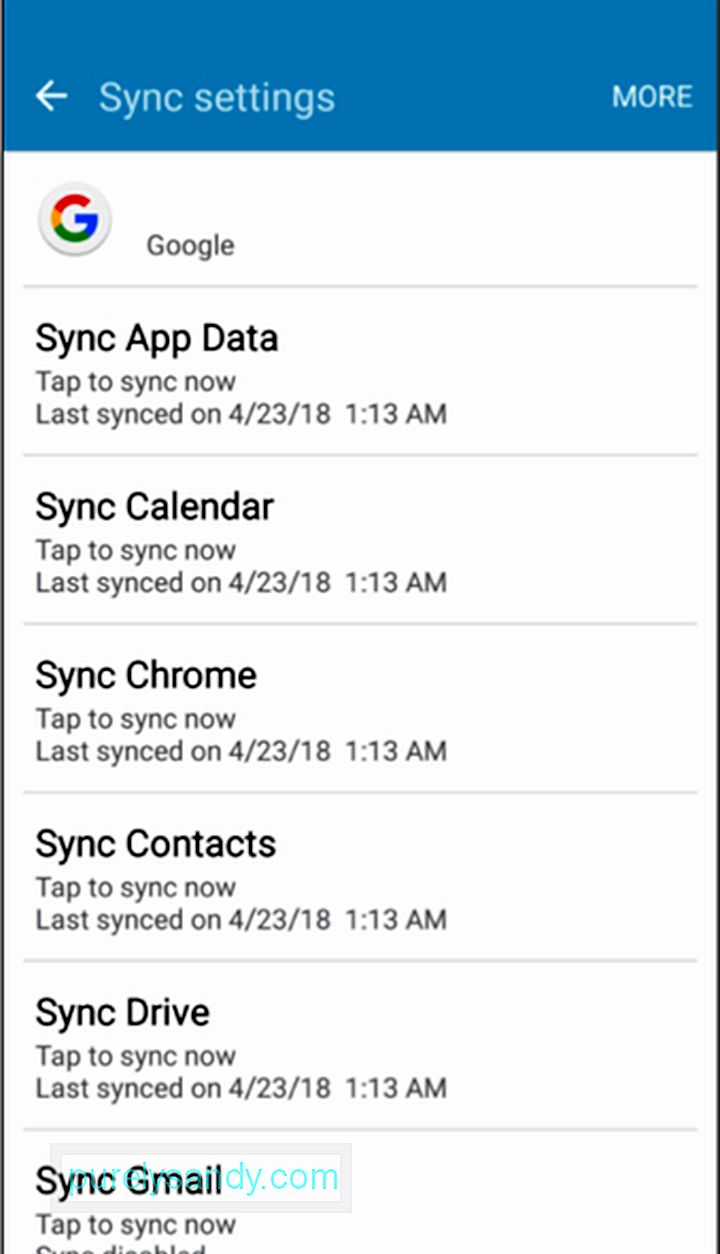
- Contatti, e-mail, documenti e calendari: i contatti sul tuo telefono o tablet sono sincronizzati con i tuoi contatti Google e tutte le informazioni di contatto (nome, numero di telefono, indirizzo e-mail e indirizzo fisico) sono salvato in linea. Puoi accedere ai tuoi contatti tramite Gmail o i tuoi Contatti Google La tua email, invece, è conservata sul tuo account Gmail. Gli eventi del tuo calendario vengono salvati anche su Google Calendar mentre i documenti possono essere salvati su Google Drive.
- Impostazioni di sistema selezionate – Oltre a informazioni preziose, Google sincronizza anche alcune impostazioni di sistema per il tuo Google account. Ad esempio, le passphrase o le reti Wi-Fi salvate dagli store Android possono essere recuperate su altri dispositivi Android che utilizzi. Esegue anche il backup delle impostazioni di visualizzazione come la luminosità e la durata del timeout.
- Dati del browser Chrome: se utilizzi Google Chrome come browser, i tuoi segnalibri verranno sincronizzati con la sincronizzazione di Google Chrome impostazioni.
- Chat di Hangouts: la cronologia chat di Hangouts viene salvata automaticamente nel tuo account Gmail a meno che tu non abbia disabilitato l'accesso alla chat in Gmail.
- App acquistate e altri contenuti strong> – Quando acquisti un'app, questa viene automaticamente collegata al tuo account Google. Quindi, ogni volta che configuri un nuovo dispositivo Android o ripristini il dispositivo alle impostazioni di fabbrica, puoi accedere e scaricare tutte le app che hai già installato. Puoi anche controllare le app che hai installato in precedenza nel Google Play Store, così non devi ricordare quali app hai installato (o acquistato) sul tuo vecchio dispositivo. Google Play salva anche i contenuti acquistati nel tuo account Google.
- Dati di app di terze parti – Le applicazioni di terze parti di solito sincronizzano i propri dati tramite i propri servizi web. Quindi, se stai utilizzando un'app con dati importanti, controlla se l'app salva i suoi dati online prima di eliminare l'app o sbarazzarti del tuo dispositivo.
- Dati password Smart Lock: se hai abilitato le password Smart Lock su Google Chrome, puoi accedere alle tue password salvate su Chrome e ad alcune app. Ad esempio, se hai salvato la password di Netflix in Smart Lock per le password, sarà disponibile anche nell'app Netflix sui tuoi dispositivi Android.
- Foto – Google Foto salva le tue immagini e video sul tuo Account Google. Tuttavia, è necessario abilitare questo servizio manualmente. Se non desideri utilizzare Google Foto, Android Nougat ha una funzione di backup delle foto, che puoi trovare nella sezione Backup & menu di ripristino.
Come puoi vedere, Google si prende cura dei tuoi dati importanti in modo che tu non debba preoccuparti di perdere o eliminare accidentalmente email, contatti, app e password. Puoi accedervi online in qualsiasi momento utilizzando il tuo account Google.
Cosa non esegue il backup di AndroidOra che sai quali dati vengono salvati automaticamente da Google sul tuo dispositivo Android, è il momento di guardare cosa non lo è.
- Messaggi SMS – I dispositivi Android non eseguono il backup dei messaggi di testo. Se desideri avere una copia dei tuoi messaggi SMS, puoi scaricare SMS Backup+ dal Google Play Store e installarlo sul tuo dispositivo.
- Dati di Google Authenticator – Google no salva i tuoi dati di Google Authenticator online per motivi di sicurezza. Quindi, se ripristini il telefono o il tablet, perderai la possibilità di eseguire l'autenticazione a due fattori. Tuttavia, puoi comunque autenticarti tramite SMS o un codice di autenticazione stampato.
- Impostazioni personalizzate, informazioni di sicurezza e accoppiamenti Bluetooth – Quando configuri un nuovo dispositivo Android o lo reimposti su impostazioni di fabbrica, dovrai riconfigurare le tue impostazioni personalizzate, riassociare i tuoi dispositivi Bluetooth e reinserire tutti i tuoi dati di sicurezza.
Quindi, prima di ripristinare le impostazioni di fabbrica del tuo dispositivo o di venderlo, assicurati di aver eseguito il backup di tutte queste informazioni in modo da non perdere i tuoi dati importanti.
L'area grigia di Backup AndroidOra che abbiamo elencato i dati di cui Android esegue il backup automaticamente e i dati no, diamo un'occhiata alle cose che possono essere salvate ma che dipendono anche da altre variabili.
- Progressi del gioco – Il servizio di backup di Android consente agli sviluppatori di giochi di salvare i propri dati in modo che possano essere ripristinati automaticamente in futuro. Sfortunatamente, non tutti i giochi sfruttano questa funzione. Il salvataggio dei progressi di gioco è diverso per ogni gioco, quindi potresti voler prima cercare come eseguire il backup del gioco prima di cambiare dispositivo o eseguire un ripristino dei dati di fabbrica.
- Impostazioni app: per impostazione predefinita non viene eseguito il backup delle impostazioni delle app. Che si tratti delle impostazioni di notifica o delle impostazioni di personalizzazione per la tua app, di solito non viene eseguito il backup online. Tuttavia, alcune app di terze parti contengono funzionalità di backup esportando i dati dell'app in un file locale. Puoi salvare questo file locale sul tuo computer o caricarlo su uno spazio di archiviazione online come Google Drive. Dovrai farlo manualmente per ogni app di cui desideri eseguire il backup.
Quindi, se ci sono dati o impostazioni importanti che devi salvare dalle tue app, assicurati di eseguirne prima il backup prima di eliminare o ripristinare. Il più delle volte, il servizio di backup Android è sufficiente per salvare tutti i tuoi dati importanti. Tuttavia, se desideri eseguire il backup dei dati di cui Android non esegue il backup automaticamente, dovrai eseguire il backup e ripristinare i dati Android manualmente.
Prima di eseguire qualsiasi backup completo del dispositivo, è necessario eliminare tutta la spazzatura per rendere il processo di backup più semplice e veloce. Puoi utilizzare lo strumento di pulizia di Android per eliminare i file spazzatura dal tuo telefono o tablet.
Per eseguire un backup completo del telefono o del dispositivo, tutto ciò che serve è un computer e almeno Android 4.0 o versioni successive. Un altro modo per eseguire il backup del dispositivo è installare Titanium Backup, un'app di terze parti che salva tutti i dati senza eseguire il root del dispositivo.
La protezione dei dati prima di sbarazzarsi o ripristinare il dispositivo è estremamente importante, soprattutto se vuoi avere le stesse funzionalità e applicazioni sul tuo nuovo dispositivo. Se non puoi eseguire il backup dei tuoi dati online, ci sono diversi modi per farlo
Video Youtube: Cosa viene salvato automaticamente dal tuo dispositivo Android
09, 2025

